


安装好win11系统之后,一般桌面上只有一个回收站,默认的一些系统桌面图标都不见了,比如把的计算机、回收站、用户的文件、控制面板、网络等图标显示在桌面上,那么该怎么操作?其实这些图标只是隐藏了,我们可以使用下面的方法调出来。
win11桌面图标的显示方法:
第一步:首先按下键盘上的快捷键:Win+i 键,打开win11系统设置界面。
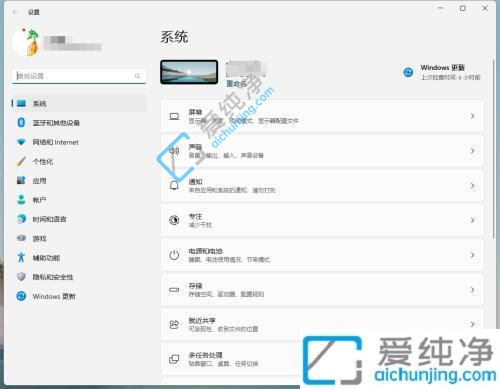
第二步:在设置窗口中,点击左侧菜单中的“个性化”选项,然后在右侧选择“主题”选项。
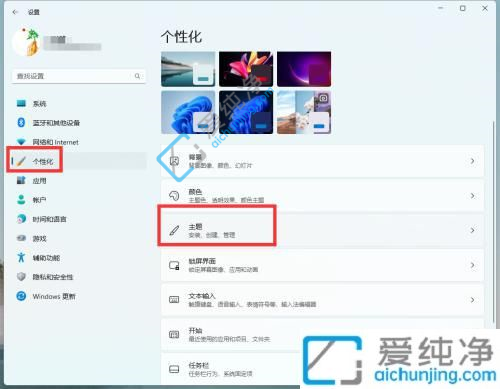
第三步:在打开的主题窗口中,鼠标点击“桌面图标设置”选项。
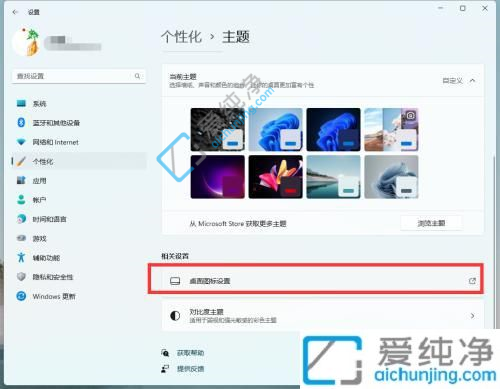
第四步:在打开的桌面图标设置窗口中,只需要勾选要显示的图标点击确定即可。
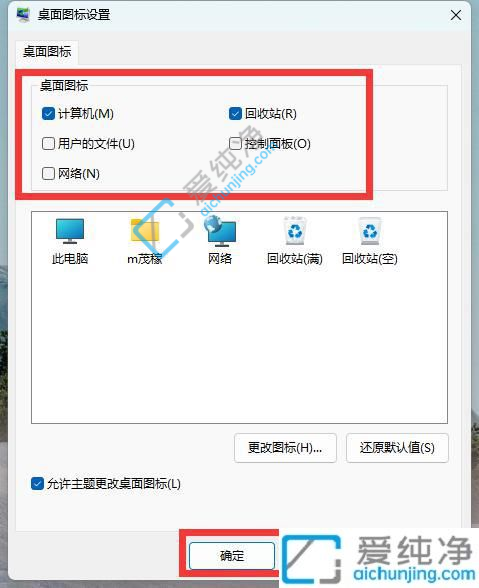
通过上述步骤就可以调出桌面图标,这样对我们操作电脑也有很大帮助。
| 留言与评论(共有 条评论) |